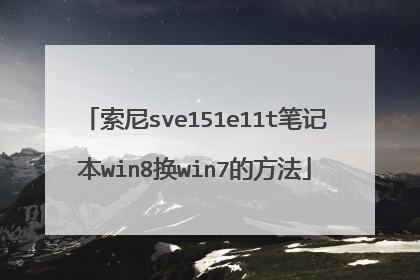求助,索尼sve14ae13t原厂win8改win7
索尼sve14ae13t原厂win8改win7步骤: 1、更改bios设置,关闭“Secure Boot”功能,启用传统的“Legacy Boot”。2、制作u启动U盘启动盘,下载win7系统安装包3、设置U盘启动4、更改磁盘格式,gpt转mbr 4、进入装机界面安装win7系统。

求索尼SVD13218SCB笔记本,WIN8改WIN7的方法?
4G以上内存装WIN7 64位,3G以下内存装32位,网上搜索到下载完WIN7镜像ISO文件后放在D盘,然后再下载并安装PE系统,开机进入PE用桌面上的虚拟光驱加载D盘的ISO文件,进入我的电脑找到虚拟光盘然后安装WIN7到C盘覆盖掉WIN8,曾经对W8好奇也用过感觉许多实用功能省略了,增加的功能却实用后来了卸了
用光盘安装,修改开机启动项后,放入系统盘,直接格式并覆盖C盘。 直接在win8系统下也可以安装,覆盖就行,不过没这么干过。
用光盘安装,修改开机启动项后,放入系统盘,直接格式并覆盖C盘。 直接在win8系统下也可以安装,覆盖就行,不过没这么干过。

索尼笔记本sve151g18t w8的系统怎么改安装W7
先关机,在关机状态下按ASSIST键,然后按F2进入BISO 进入BISO以后,里面有一个BOOT项,BOOT项里面有一个UEFI的,改成L打头的那个,然后保存,再关机,在关机状态按ASSIST键,然后按F11从光盘和U盘启动就可以了

win8.1正版系统怎么重装成win7系统
win8.1正版系统重装成win7系统方法 第一步、制作U盘启动工具; 下载安装完成后,插入U盘,双击【U盘启动盘制作工具】,画面如下图: 2选择你的U盘,点击“一键制成USB启动盘”按钮(注意 操作前备份重要数据),画面如下图: 3制作成功,这里顺便把win7系统镜像文件拷贝到U盘,大小4G左右,弹出U盘 4第二步、win8系统改装win7系统; 开机,按F2进入boot系统,使用键盘上下键选择secure boot control,更改Enabled为Disabled;再选择Bootmode把uefi 改为legacy,允许优盘启动。按F10保存(此处保存后电脑默认重启,要及时按F12进入U盘启动)。 第三步、接着上一步操作,F12进入优盘启动,从legacy boot中选择你的优盘进入 第四步、此时已经进入U盘启动,选择运行精简版,进入PE系统 这个是pe系统桌面,这里先说一下,如果需要使用桌面上的DG分区工具的,下面演示一下怎么用,不需要的可以跳过直接看第五步 双击打开DG分区工具,快速分区,这里一定要注意,高版本的系统换低版本的系统分区表类型一定要选择MBR,不能选GUID 这里有的同学可能会出现:应用程序发生异常,位置为0x00fbf5df错误 出现上图错误,这里说一下怎么解决,重启,F12,重新进入U盘启动工具,选择5,运行最新版的DG分区工具进入 进入dos工具菜单,输入D,按Enter进入 然后快速分区,设置分区表类型MBR,我这里设置的是默认四个分区,成功后按右上角重启,F12,选精简版进入PE系统桌面。这里强调一下,没有要分区的朋友可以忽略中间的步骤,直接按照第一步第二步……顺序来看即可。 第五步、选择老毛桃PE一键安装(这里还有另外一种安装方式,先不做赘述),路径这里是默认我们U盘的镜像文件,选择安装到C盘,确定 第六步、系统安装过程,完成后自动重启,自动安装注册表,如果出现了蓝屏的情况,并且出现蓝屏错误代码0x0000007e错误怎么办?很简单,直接重启按F8从安全模式启动,进入桌面后重启正常启动即可,然后自己下载网卡驱动更新,比如驱动人生网卡版、驱动精灵网卡版等可以先下到U盘备用。就这么简单,你学会了吗? 知识拓展: 索尼笔记本电脑预装win8改win7系统方法详解 索尼的笔记本电脑市场也是很不错的,还能多使用索尼电脑的朋友们在预装win8改win7的方法无从下手。那么,索尼笔记本如何将预装的win8系统改成win7的呢?针对此问题,本文就为大家进行解答。 写在前面:面对目前笔记本市场品牌,型号各异的笔记本,很多朋友在预装win8改win7的方法无从下手。其实,大部分笔记本厂商都有着一种完善的安装方法,能够直接反映出一款笔记本的部分或者全部信息。可能有一些热爱笔记本电脑钻研的朋友在网上过类似的教程,但由于近几年硬件和软件的快速发展,这些搜索到win8改win7方法很不适用或者完全失去时效性,使不少网友很难找到自己想要的改法教程。 针对上述情况,笔者特此为大家找到了一些常用的笔记本各个品牌,研究了其笔记本的官方安装方法,总结成文,准备和大家一同分享。相信大家在看过此前小编发布的《Thinkpad笔记本win8改win7教程》、《华硕笔记本win8改win7教程》、《三星笔记本win8改win7教程》,《戴尔笔记本win8改win7教程》,《宏基笔记本win8改win7教程》之后,对以上几大品牌的笔记本的安装方法都有了一定的了解。这次为大家带来的是索尼笔记本预装win8改win7详细教程。 Windows 8改装Windows 7需要更改BIOS下设置,由于目前新上市的笔记本预装的Win8系统采用的是GPT分区,而Win7系统采用的是MBR分区表,因此出现了不兼容的问题,这也导致Win8改装Win7不成功的原因,解决办法也很简单,只要进入BIOS关闭UEFI功能即可,具体方法如下: 一,由于索尼笔记本进入BIOS的方式跟其他品牌笔记本进入方法不一样,首先需要在索尼笔记本关机的状态下,按下电源键旁边的【ASSIST】键。 二,按了之后,笔记本就会显示出VAIO Care(拯救大师模式)界面,然后在该界面选择进入【BIOS设置】。 三,接下来就进入到了索尼笔记本的BIOS主界面 四,进入到BIOS操作界面后.在键盘上面选择其方向右键在Security(中文意思安全,安全的)选项下找到SecureBoot,将Enabled改为Disabled。 五,再接下来,在键盘上面用左右方向键切换至Boot栏,找到Boot mode项,把UEFl改成Legacy。 六,最后就是把External Devico Boot项里的Diabled改成Enabled(这样做的目的是支持外部设备启动),然后按F10保存退出。
到网上下载一个叫:u教授的工具就可以了,安装后,它会帮你把u盘或者移动硬盘做起启动盘的,里面就带有一个PE,你再到有XP,WIN7,win8,win10的地方下一个系统,将GHOST的文件提到出来(你可通过一个工具UltraISO将它的一个以GHO为后缀名的文件提取出来),你把这个文件名为GHO的XP,WIN7直接放也硬盘就行了,做系统时,设好电脑是U盘启动,就可以用U盘和移动硬盘做系统了,启动画面有一个WINPE,还有其他几项,这样就可以做系统了。win7旗舰版系统下载 http://tieba.baidu.com/p/4420687222
到网上下载一个叫:u教授的工具就可以了,安装后,它会帮你把u盘或者移动硬盘做起启动盘的,里面就带有一个PE,你再到有XP,WIN7,win8,win10的地方下一个系统,将GHOST的文件提到出来(你可通过一个工具UltraISO将它的一个以GHO为后缀名的文件提取出来),你把这个文件名为GHO的XP,WIN7直接放也硬盘就行了,做系统时,设好电脑是U盘启动,就可以用U盘和移动硬盘做系统了,启动画面有一个WINPE,还有其他几项,这样就可以做系统了。win7旗舰版系统下载 http://tieba.baidu.com/p/4420687222

索尼sve151e11t笔记本win8换win7的方法
1.先重新启动计算机,并按下笔记本键盘上“F2”键或“Fn键+”F2“键进入笔记本的BIOS设置界面。 2.进入BIOS设置界面后,按下键盘上“→”键将菜单移动至“EXIT“项目,按下键盘上“↓”按键选择到” OS Optimized Defaults“选项,按下“回车”键打开该选项的设置菜单,按下键盘上“↓”按键,将该选项默认的”Win8 64bit“修改为”Others“之后,按下“回车”键确认。之后按下键盘上“↑”按键选择到”Load Default Setting“选项,按下回车键启动恢复BIOS默认功能窗口,在该窗口中直接按下笔记本键盘上的”回车“键启动BIOS恢复默认功能。之后再按下笔记本键盘上“F10”键或“Fn键+”F10“键启动BIOS保存设置窗口,在该窗口中直接按下笔记本键盘上的”回车“键启动BIOS保存设置并诚信启动计算机功能。(如下图) 3.在计算机重新启动,并按下笔记本键盘上“F2”键或“Fn键+”F2“键进入笔记本的BIOS设置界面。将按下键盘上“→”键菜单移动至“Boot“项目,找到该项目下的”Boot Mode“选项,按下“回车”键打开该选项的设置菜单,按下键盘上“↓”按键,将该选项默认的”UEFI“修改为”Legacy Support“之后按下“回车”键确认,再按下键盘上“↓”按键选择”Boot Priority“选项,按下键盘上“↓”按键将该选项默认的”UEFI First“修改为”Legacy First“之后按下“回车”键确认。之后再按下笔记本键盘上“F10”键或“Fn键+”F10“键启动BIOS保存设置窗口,在该窗口中直接按下笔记本键盘上的”回车“键启动BIOS保存设置并重新启动计算机功能。(如下图) 4.在计算机重新启动,并按下笔记本键盘上“F12”键或“Fn键+”F12“键进入笔记本的引导设置界面。在此时将您笔记本的光驱托盘弹出,放入正版的Windows7操作系统光盘之后将光驱托盘推回,同时选择该界面中的“SATA ODD“或“USB ODD”项目并按下”回车“键,以实现光驱启动。(如下图) 5、进入光盘后,点击现在安装。 6、点击典型安装,并在之后的界面中格式化C盘。 7、等待系统文件复制完毕。 8、文件复制结束会自动重启,重启后就可以正常使用了。
加我吧资料里面有扣 win8换win7 要改BIOS 有那么简单就好了
没有什么区别的,你下载镜像文件后,解压到除系统盘以外的盘符 然后从硬盘装win7就是。
重启,按ESC键进入快速启动界面,选择从CD启动系统,然后就是下一步的问题了
加我吧资料里面有扣 win8换win7 要改BIOS 有那么简单就好了
没有什么区别的,你下载镜像文件后,解压到除系统盘以外的盘符 然后从硬盘装win7就是。
重启,按ESC键进入快速启动界面,选择从CD启动系统,然后就是下一步的问题了